Anzeigen und Hinzufügen von Kalenderereignissen über die Windows 10-Taskleiste

Auch wenn Sie nicht die Windows Mail & Kalender-App verwenden, ist der Windows-Kalender eigentlich ziemlich nett. Und mit dem Jubiläumsupdate auf Windows 10 können Sie jetzt Ihre Agenda sehen und Kalenderereignisse direkt über die Windows-Taskleiste hinzufügen.
Um Ihre Agenda zu sehen, klicken Sie einfach auf die Uhrzeit und das Datum in der Windows-Taskleiste. Wenn Sie Ihren Kalender bereits eingerichtet haben oder mit einem anderen Kalender synchronisieren, können Sie auf einen beliebigen Tag im Kalender klicken, um eine Liste der Ereignisse für diesen Tag anzuzeigen. Klicken Sie auf ein Ereignis, um zur vollständigen Kalenderseite mit Details zu springen. Um ein neues Ereignis hinzuzufügen, klicken Sie auf die Schaltfläche Hinzufügen (das Pluszeichen).
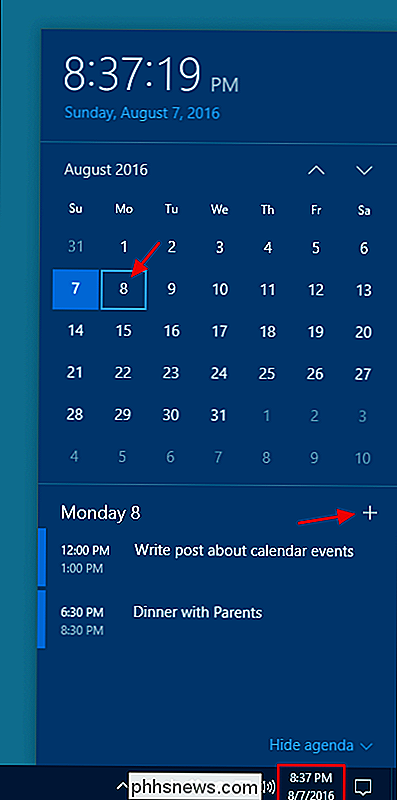
Ihr Kalender öffnet sich direkt auf einer Seite zum Erstellen eines neuen Ereignisses, wobei das Datum bereits ausgefüllt ist. Geben Sie dem Ereignis einen Namen und die gewünschten anderen Details, und klicken Sie dann auf "Speichern und schließen".
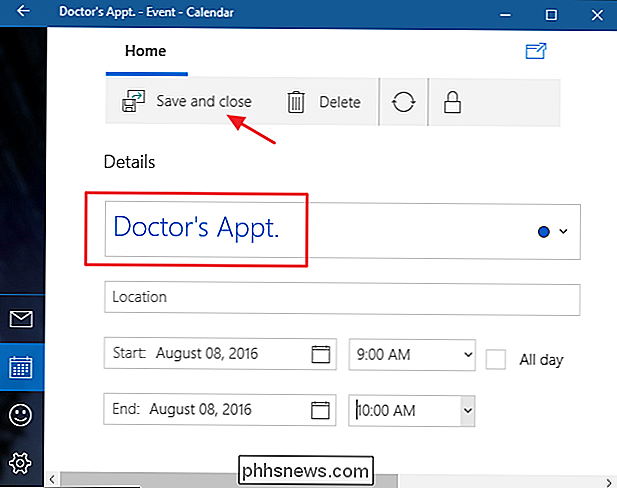
Im Kalender der Taskleiste sollten Sie das neue Ereignis sehen, das Sie hinzugefügt haben. Wenn Sie Ihre Ereignisliste nicht sehen möchten, klicken Sie auf "Agenda ausblenden", um sie zu minimieren.
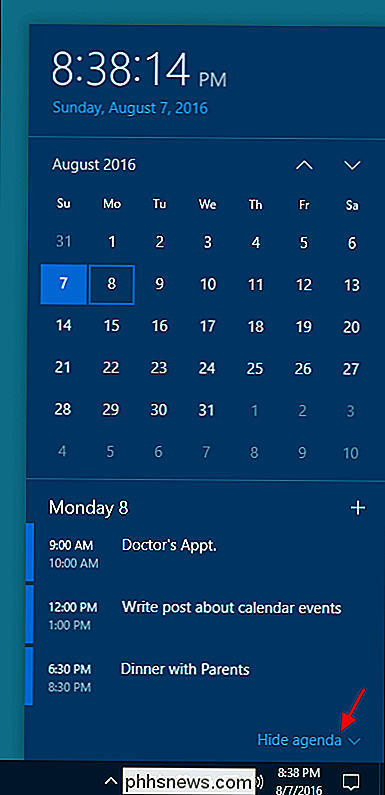
Klicken Sie einfach auf "Agenda anzeigen", um sie bei Bedarf wieder zu öffnen. Wenn Sie die Windows-Kalender-App überhaupt nicht verwenden, ist es leider die einzige Möglichkeit, Ihre Agenda zu verbergen, um sie größtenteils von Ihrer Taskleiste zu entfernen. Windows hat keine Option, die Agenda vollständig zu entfernen.
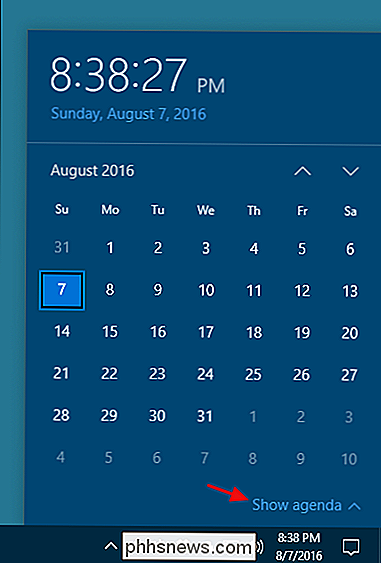
Es ist eine ziemlich kleine Änderung, aber wenn Sie schnell auf Ihre Agenda zugreifen, kann das bei Ihrem Workflow einen großen Unterschied machen, wenn Sie Windows-Kalender verwenden. Und wenn Sie sich noch nie die App angesehen haben, sollten Sie es ausprobieren. Es ist leicht, attraktiv und synchronisiert sehr gut mit Kalendern von Diensten wie Google.

So zentrieren Sie Text vertikal auf der Seite in Microsoft Word
Sie müssen ein Deckblatt für einen Bericht erstellen, den Sie gerade schreiben? Sie können ein einfaches, aber professionelles Deckblatt erstellen, indem Sie den Text sowohl horizontal als auch vertikal zentrieren. Zentrieren von Text horizontal auf einer Seite ist einfach, aber vertikal? Das ist auch einfach und wir zeigen Ihnen, wie das geht.

5 Ideen Windows 10 sollte unter Mac OS X kopieren Yosemite
Viele der besten Funktionen von Windows 10 wurden in Mac OS X vor Jahren eingeführt, einschließlich virtueller Desktops, Expose-ähnlicher Fensterverwaltung und a Nachrichtencenter. Mac OS X 10.10 Yosemite hat einige andere Ideen, die Microsoft auch für die Version 10 seines eigenen Betriebssystems kopieren sollte.



